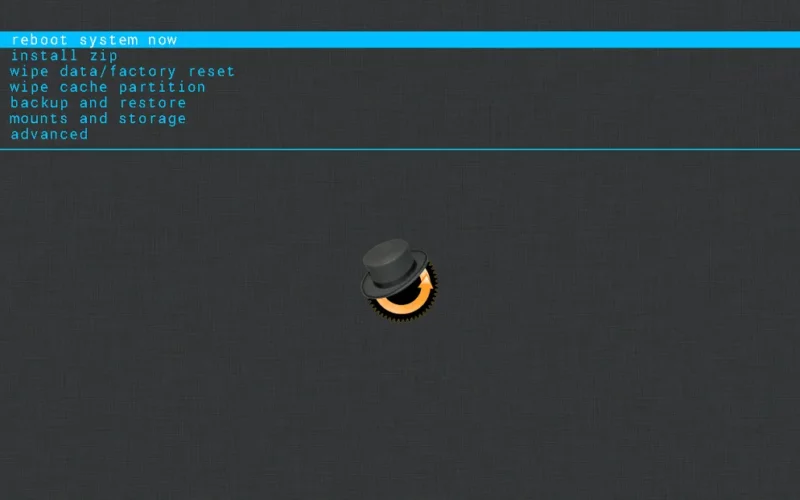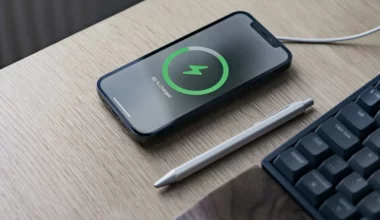CWM Recovery. Pengguna Android, terutama yang sering oprek mungkin sudah banyak mendengar istilah recovery ini.
Kalau saya jelaskan secara ringkas, CWM Recovery merupakan salah satu custom recovery. Kurang lebih sih sama seperti TWRP.
CWM merupakan singkatan dari ClockworkMod dan sudah cukup lama dirilis. Kalau saya sendiri pertama kali memakainya sekitar tahun 2013 di HP Lenovo a369i.
Sekarang CWM masih terus dikembangkan. Terutama untuk HP-HP saat ini yang semakin bagus juga spesifikasinya.
Daftar Isi
Fitur-Fitur CWM Recovery
Secara garis besar, CWM Recovery memiliki fitur yang mirip dengan recovery bawaan Android. Mulai dari fungsi misalnya.
Dari segi tampilan juga kurang lebih sama. Kita menggunakan tombol volume up atau volume down untuk navigasi, serta tombol power untuk konfirmasi.
Tapi untuk beberapa versi update tertentu, terdapat juga penambahan fitur-fitur lainnya yang lebih banyak. Akan saya jelaskan deh di sini.
1. Reset HP
Tentunya reset HP adalah fitur dasar yang hampir ada di semua recovery Android. Termasuk juga di CWM.
Di CWM kita bisa mengembalikan setelan pengaturan HP ke default dengan mudah. Setelah HP masuk ke CWM > Kita cukup pilih opsi Reset.
Restart HP maka semua pengaturan akan dikembalikan ke awal. Tapi ingat, sebelum melakukan ini jangan lupa backup dulu data.
2. Hapus Data Cache / Partisi Cache
Data cache yang ada di HP tidak bisa kita hapus dengan cara biasa. Kebanyakan harus melalui recovery, dan CWM sudah mendukung fitur ini.
Untuk caranya kita bisa masuk ke CWM. Kemudian nanti cari opsi untuk wipe dalvik cache dan wipe cache partition. Maka semua data cache akan terhapus. Setelah itu reboot HP untuk melihat hasilnya.
3. Melakukan Install Zip
Meskipun secara tampilan, CWM versi lama dan recovery bawaan HP mirip, tapi install zip adalah salah satu perbedaan mendasar dari keduanya.
Melalui install zip ini kita bisa memasang custom ROM. Kita juga bisa memasang aplikasi yang tidak bisa dipasang melalui sistem.
Pokoknya sih menurut saya lumayan membantu deh fitur ini.
4. Backup dan Restore Data HP
Salah satu fitur yang dulu sering sekali saya pakai. Untuk memperbaiki HP yang error atau bootloop lumayan efektif lho.
Caranya setelah HP masuk ke CWM, maka pilih saja opsi Backup and Restore. Kalau sudah nanti kita bisa pilih opsi Backup.
Nanti data backup akan tersimpan di memori. Jangan lupa siapkan juga kapasitas yang cukup untuk menyimpan data sistem dan file.
Untuk cara restore, kita nanti pilihnya opsi Restore. Kemudian atur restore dengan data backup yang sudah tersimpan tadi. Selesai.
5. Dan lain-lain
Masih banyak lagi fitur lainnya yang ada di CWM. Misalnya seperti mount partisi, USB dan lain-lain sebagainya.
Terutama untuk versi terbarunya sih, biasanya ada penambahan lagi yang lainnya. Untuk yang saya jelaskan sebelumnya kurang lebih fitur dasarnya.
Daftar Menu CWM dan Fungsinya
Sebelumnya kita sudah menjelaskan menu-menu dari CWM, nah di sini saya akan buat tabelnya, untuk mempermudah Anda mengetahui fungsi dari seluruh menu tersebut. Berikut tabelnya:
| Nama Menu | Fungsi Menu |
| Reboot system now | Merestart HP ke sistem |
| Install ZIP | Memasang file ZIP ke HP |
| Wipe data / factory reset | Menghapus semua data HP dan meresetnya |
| Backup and restore | Membackup atau merestore sistem HP |
| Mount and storage | Mendeteksi kartu SD maupun penyimpanan lain |
| Advanced | Menu tambahan dari CWM |
Bagaimana Cara Memasang CWM?
CWM Recovery ini bisa dipasang di HP tipe-tipe tertentu. Biasanya yang menggunakan chipset Mediatek.
Tapi karena sekarang sudah banyak pengembangan, tentu kompabilitas dari HP-HP yang ada juga semakin banyak.
Jadi saran saya searching dulu di Google tipe HP Anda. Apakah support CWM atau belum. Karena kalau tidak sesuai, bisa membuat HP Anda menjadi bootloop.
Akhir Kata
Begitulah pembahasan mengenai CWM Recovery. Di sini saya ingin berbagi saja buat yang penasaran akan recovery ini.
Kebetulan saya juga pengguna yang sudah cukup lama memakai CWM.
Semoga bermanfaat.